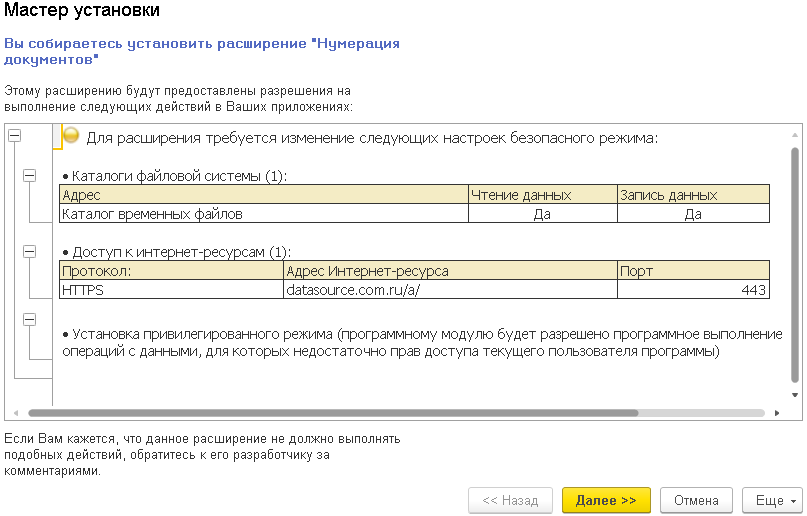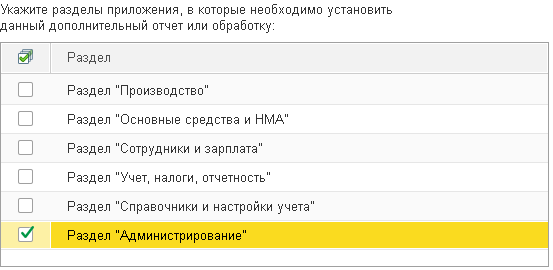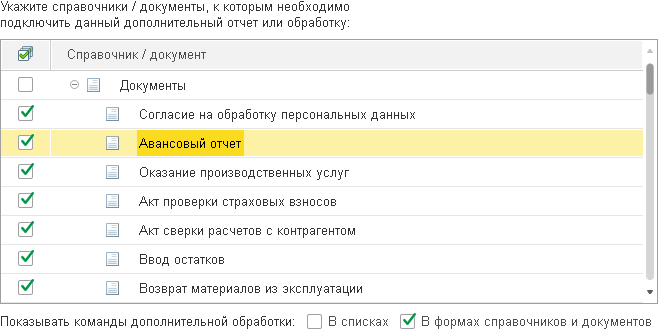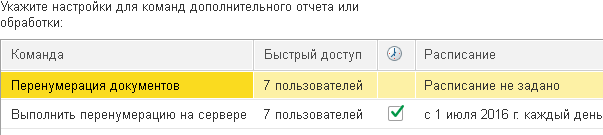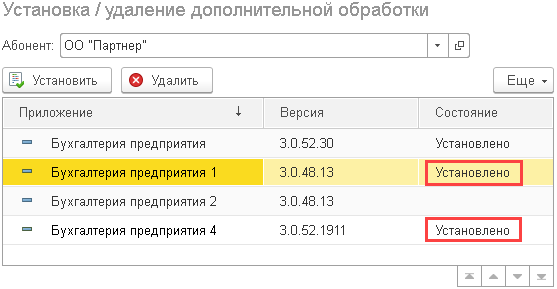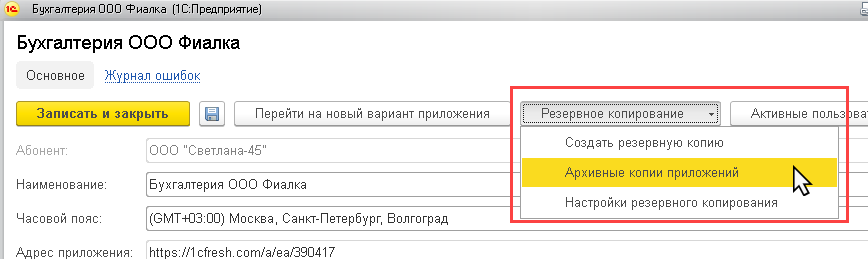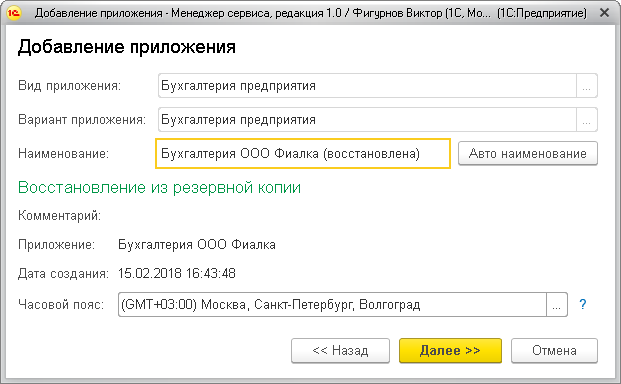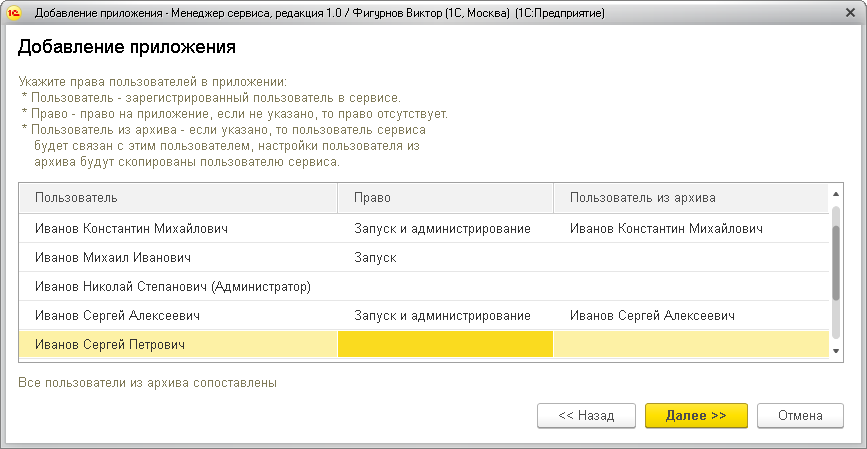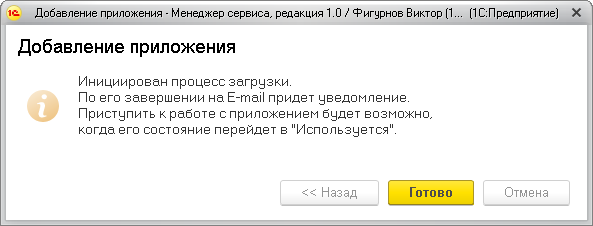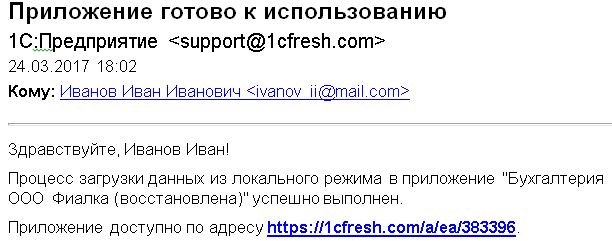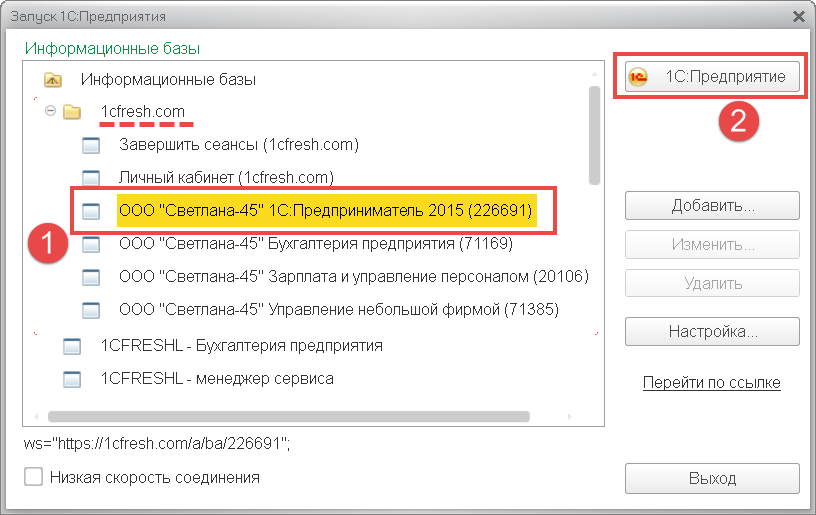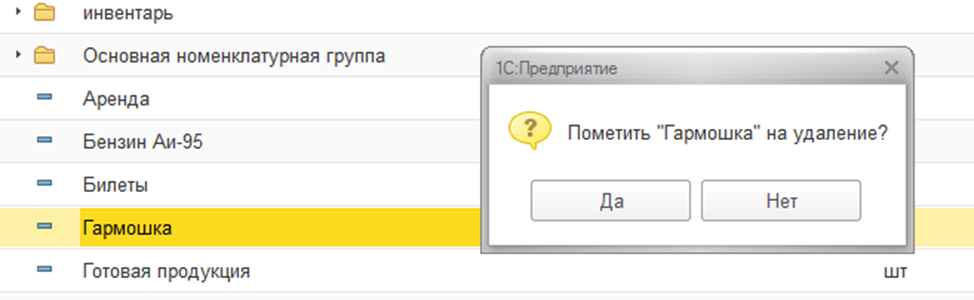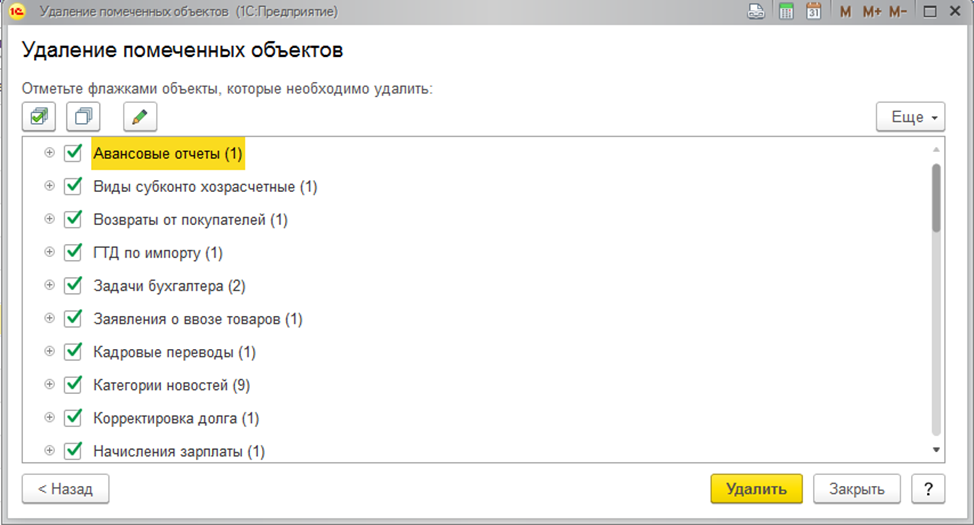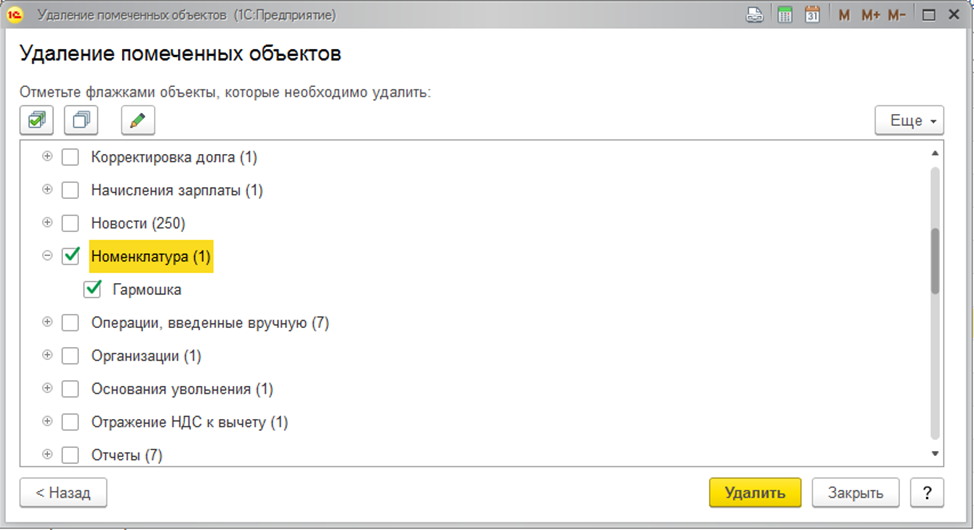как удалить приложение 1с фреш
Как удалить приложение 1с фреш
Попробовать демо
1.2. Установка в приложение
При установке расширения, дополнительного отчета или обработки (нажатии в форме установки/удаления кнопки Установить) будет вызван мастер установки. На шагах этого мастера следует указать настройки подключения расширения, дополнительного отчета или обработки к приложению:
При установке расширения могут быть выведены предупреждения о том, какие разрешения на небезопасные действия будет иметь расширение:
При установке дополнительного отчета и обработки может быть предложено выбрать:
в каких разделах меню будут отображаться команды дополнительного отчета и обработки:
в каких документах будут отображаться команды дополнительного отчета и обработки:
расписание автоматического запуска команд обработки, и т. д.:
После того, как расширение, дополнительный отчет или обработка установлены в приложение абонента, мастер установки сообщит об этом и завершит свою работу. В строке приложения в колонке Состояние появится значение Установлено.
Это означает, что пользователи абонента могут использовать расширение конфигурации, дополнительный отчет или обработку в этом приложении (разумеется, если они имеют в приложении такое право).
1.3. Удаление из приложения
При удалении из приложения расширения, дополнительного отчета или обработки (нажатии в форме установки/удаления кнопки Удалить) будет выведен запрос на подтверждение удаления:
При ответе Да удаление будет выполнено, после чего пользователи приложения (или приложений) не смогут использовать в приложении данное расширение конфигурации, дополнительный отчет или обработку.
2. Использование в приложениях
2.1. Использование расширения конфигурации
После установки в приложение расширения конфигурации функциональность приложения, в частности, его пользовательский интерфейс, изменится так, как это предусмотрел разработчик расширения конфигурации. Сведения об изменениях в функциональности и пользовательском интерфейсе приложения должны быть приведены в описании расширения конфигурации.
2.2. Использование дополнительного отчета или обработки
После установки в приложение дополнительного отчета или обработки пользовательский интерфейс приложения будет изменен в соответствии с настройками, которые указал разработчик дополнительного отчета или обработки, а также с настройками, которые выбрал владелец абонента в мастере установки.
Вызов команд дополнительного отчета или обработки в приложении выполняется аналогично тому, как это делается в локальном («коробочном») режиме работы приложения.
Например, на приведенном ниже рисунке показан вызов дополнительной обработки Перенумерация документов, установленной в раздел Банк и касса меню приложения «1С:Бухгалтерия предприятия 8»:
Как удалить приложение 1с фреш
Попробовать демо
Выбрать в карточке приложения команду Резервное копирование — Архивные копии приложений.
В выведенном окне Архивные копии приложений нажать кнопку Восстановить приложение.
Будет выведено окно Добавление приложения. В этом окне необходимо указать наименование приложения, выбрать его часовой пояс и нажать кнопку Далее >>.
Далее может быть выведено окно с таблицей пользователей абонента:
После того, как все права и сопоставления указаны, следует нажать кнопку Далее >>.
Будет выведено окно с сообщением о том, что инициирован процесс загрузки приложения.
По окончании создания приложения из резервной копии на электронный адрес пользователя будет отправлено письмо с уведомлением.
Восстановление приложения из резервной копии, сохраненной на компьютер пользователя
Если с момента удаления приложения прошло более 60 дней, то восстановить удаленное приложение в сервисе можно лишь с помощью сохраненной пользователем на свой компьютер резервной копии приложения (в том случае, если пользователь сохранил такую резервную копию).
О том, как создать в сервисе приложение с загрузкой в него данных из файла резервной копии приложения, рассказано в статье по ссылке.
Как удалить приложение 1с фреш
Как запустить приложение с помощью тонкого клиента?
Пользователи, предпочитающие работать с приложениями на платформе «1С:Предприятия» с помощью тонкого клиента, могут так работать и в сервисе. Чтобы работать с приложением с помощью тонкого клиента, нужно:
В выведенном окне Запуск 1С:Предприятия открыть группу 1cfresh.com, выделить в ней нужное приложение и нажать кнопку 1С:Предприятие.
Чтобы посмотреть статью об установке, настройке и использовании тонкого клиента, щелкните картинку используемой вами операционной системы:
Как запустить демонстрационную версию приложения?
Подведите указатель мыши к значку приложения на странице Мои приложения на сайте сервиса. Если у приложения имеется демо-версия, то рядом появится надпись ДЕМО:
Следует щелкнуть мышью по надписи ДЕМО.
Добавление и администрирование приложений
Как добавить приложение?
Добавить приложение абонента может пользователь сервиса с правами владельца абонента. Это он может сделать:
на сайте сервиса (например, щелкнуть мышью пиктограмму Добавить приложение на странице сайта Мои приложения):
Подробнее и с картинками об этом рассказано в статье по ссылке.
Как задать права пользователей на приложение?
Владелец абонента и администратор абонента могут управлять правами доступа пользователей к приложениям абонента, то есть, давать пользователям абонента право на запуск или на запуск и администрирование приложений абонента.
Как это делается, описано в статье по ссылке.
Как переименовать приложение?
Подробнее и с картинками об этом рассказано в статье по ссылке.
Как удалить приложение?
В выведенном окне Удаление приложения:
Подробнее и с картинками об этом рассказано в статье по ссылке.
Как восстановить ошибочно удаленное приложение?
При удалении приложения в сервисе создается резервная копия с данными приложения на момент удаления. Эта резервная копия хранится 60 дней. С ее помощью можно восстановить приложение, то есть, создать в сервисе новое приложение с данными из резервной копии.
По окончании создания приложения из резервной копии на электронный адрес пользователя будет отправлено письмо с уведомлением.
Подробнее и с картинками об этом рассказано в статье по ссылке.
Как удалить приложение навсегда?
Иногда желательно, чтобы удаленное приложение в сервисе было невозможно восстановить, даже с помощью созданной при удалении приложения резервной копии. Чтобы сделать это, то есть, «удалить приложение навсегда», владелец абонента должен выполнить следущие действия.
Подробнее и с картинками об этом рассказано в статье по ссылке.
Как создать резервную копию данных приложения?
Создать резервную копию данных приложения может владелец абонента или пользователь, имеющий право на запуск и администрирование приложения. Для этого пользователь должен:
Подробнее с картинками этот процесс описан в статье по ссылке.
Пользователь, имеющий право на администрирование приложения, может выгрузить на свой компьютер файл с резервной копией данных приложения непосредственно при работе в приложении — см. статью по ссылке.
Как настроить расписание создания резервных копий приложения?
Владелец абонента может настроить расписание создания резервных копий приложений абонента. Для этого требуется выполнить следующие действия.
В карточке приложения выбрать действие Резервное копирование — Настройки резервного копирования.
В открывшемся окне Настройка резервного копирования приложения задать параметры расписания, по которому будет проводиться резервное копирование в сервисе.
Подробнее с картинками этот процесс описан в статье по ссылке.
Если абонент сервиса работает по тестовому тарифу, то для приложений этого абонента может быть отключено автоматическое создание резервных копий по расписанию, задаваемому пользователем. Однако другие средства создания резервных копий и файлов выгрузки по-прежнему доступны. А именно, пользователи такого абонента могут:
Сведения о приложениях
Как получить сведения о приложении?
Вы можете посмотреть сведения о приложениях сервиса:
В каталоге приложений сервиса:
перейдите по ссылке или выберите в меню сайта сервиса пункт Приложения;
Как получить сведения о размере приложений (баз) абонента?
Размер приложения — это оценка суммарного объема данных, хранимых для приложения в сервисе 1cfresh.com.
Чтобы посмотреть сведения о размере приложения абонента, вы можете:
Если у вас имеются права владельца или администратора абонента, вы можете вывести отчет о размерах всех приложений абонента:
Более подробно об этом написано в статье по ссылке.
Где посмотреть информацию об изменениях в новой версии приложения?
Сведения об изменениях в новой версии приложения можно узнать:
Более подробно об этом написано в статье по ссылке.
Как узнать версию приложения?
Чтобы узнать версию приложения в сервисе, можно:
Также версию приложения можно узнать в личном кабинете.
Подробнее и с картинками об этом рассказано в статье по ссылке.
Сведения о версии приложения могут понадобиться, например, при обращении на линию консультаций, при расследовании ошибок, при переносе данных из сервиса в локальную версию и из локальной версии в сервис.
Как узнать номер области данных для приложения?
При работе с приложением с помощью веб-браузера номер области отображается в адресной строке веб-браузера: это число перед строкой символов, задающей язык приложения (обычно /ru_RU/).
Также номер области данных можно узнать при работе с приложением через тонкий клиент «1С:Предприятия» и в личном кабинете.
Подробнее и с картинками это описано в статье по ссылке.
Номер области данных однозначно определяет приложение в сервисе. Он может понадобиться, например, при обращении на линию консультаций, особенно если имя приложения менялось или если у абонента имеются два приложения с одинаковыми именами.
Как узнать версию платформы «1С:Предприятие 8», на которой работает приложение?
Чтобы узнать версию платформы, под которой работает приложение сервиса, можно:
Также версию приложения можно узнать в личном кабинете.
Подробнее и с картинками об этом рассказано в статье по ссылке.
Сведения о версии платформы могут понадобиться, например, при обращении на линию консультаций, при расследовании ошибок, при использовании автономного рабочего места.
Как узнать, какие ваши пользователи работают с приложением?
Чтобы вывести список сеансов работы пользователей абонента с приложением, можно:
Подробнее и с картинками об этом рассказано в статье по ссылке.
Получить сведения о сеансах пользователей абонента с приложением может быть необходимо:
Затруднения при использовании приложений
Не могу найти нужный раздел приложения, что делать?
Многие приложения позволяют указывать, какие их возможности должны быть задействованы, а какие нет. Это может быть сделано при начальной настройке приложения (например, в «Помощнике начальной настройки») или в процессе эксплуатации приложения.
Поэтому, если у вас в приложении отсутствует необходимый раздел, нет нужного пункта меню, вида документов или отчетов, это может быть связано с тем, что соответствующие возможности приложения не включены. Нужно это проверить и включить нужные вам возможности приложения.
Что делать, если в интерфейсе приложения появились англоязычные надписи?
При работе в приложениях в сервисе может возникнуть ситуация, когда названия отдельных элементов интерфейса (закладок, ссылок, функций, кнопок и т.п.) отображаются на английском языке, а при запуске приложения даже заставка «1С:Предприятия» выводится как «1C:Enterprise».
Такое поведение интерфейса приложений объясняется настройками самого браузера, в котором вы работаете.
Для устранения англоязычного отображения надписей проверьте и, при необходимости, измените настройки вашего браузера.
Как это сделать, описано в статье по ссылке.
Что делать, если возникает сообщение о блокировке объекта?
Если объект блокируется — значит, с ним уже работает кто-то, кроме вас.
Но иногда вы абсолютно уверены, что только вы работаете над документом, поэтому блокировки быть не должно. В таких случаях причиной блокировки может быть ваш собственный незавершенный сеанс работы. Например, при предыдущем редактировании данного документа вы некорректно завершили работу браузера либо по ошибке одновременно открыли один и тот же документ в разных браузерах. В итоге ваш незавершенный сеанс блокирует документ, с которым вы хотите работать.
Для принудительного завершения одного или нескольких активных сеансов работы в приложении, выполните следующее:
В результате блокировка с объектов, открытых в принудительно завершенном сеансе, снимается, и вы можете продолжить работу над документом.
Доработка (расширение) типового функционала приложений
Как расширить возможности приложений?
Приложения, размещенные в сервисе, имеют типовой функционал. Если имеющихся возможностей приложений сервиса недостаточно, то их возможности можно расширить с помощью:
С помощью расширений конфигурации, дополнительных отчетов и обработок можно, например, автоматизировать часто выполняемые операции, добавить новые печатные формы с индивидуальным дизайном для вас, разработать специализированные отчеты, реализовать интеграцию приложения с другими программами, разработать автоматическое заполнение документов и др.
Для разработки нужных вам расширений конфигурации, дополнительных отчетов и обработок обратитесь в обслуживающую организацию, которую выбрали для подключения к сервису.
Подробнее о разработке расширений конфигурации, дополнительных отчетов и обработок рассказано в статьях по ссылкам: для абонентов, для обслуживающих организаций.
Как установить в приложение расширение или дополнительный отчет/обработку?
Для того, чтобы расширение конфигурации, дополнительный отчет или обработка могли использоваться в приложениях абонента, владелец абонента должен установить расширение конфигурации, дополнительный отчет или обработку в приложения абонента.
Как это делается, рассказано в статье по ссылке.
Как пригласить разработчика расширений или дополнительных отчетов/обработок?
Приглашение разработчика необходимо, если абонент и его обслуживающая организация договорились о разработке расширения конфигурации, дополнительного отчета или обработки, и решили, что правообладателем расширения конфигурации, дополнительного отчета или обработки будет абонент.
О том, как выполняется приглашение разработчика, рассказано в статье по ссылке.
Что делать, если вы случайно удалили приложение в «1С:Фреш»?
Продолжаем осваивать возможности облачного сервиса «1С:Фреш» или «1С:Предприятие через Интернет». Мы уже написали не одну статью о сервисе, также читайте:
В этот раз мы рассмотрим довольно распространенную проблему, с которой может столкнуться каждый пользователь – вы по ошибке удалили нужное приложение в сервисе «1С:Фреш».
Никто не любит терять свои данные. Все мы помним те времена, когда приходилось хранить информацию на множестве жестких дисков, дискетах, компакт-дисках и т.д. Копирование данных занимало много времени, при этом такой подход еще на гарантировал 100% защиты информации.
Именно по этой причине многие компании сегодня переходят на облака. С подобными сервисами пропадает необходимость в резервном копировании информации. Все данные находятся в хранилище, которое надежно защищено от всевозможных угроз, в том числе от внезапных сбоев. Использование современных облачных хранилищ позволяет избежать потери данных даже при умышленном удалении.
Итак, как же удалить базу «1С» из личного кабинета сервиса «1С:Фреш» и при необходимости ее восстановить? Эти два вопроса мы с вами и рассмотрим в статье. Приступим.
Как в «1С:Фреш» удалить базу данных «1С» из личного кабинета пользователя?
Для начала вам, конечно же, нужно авторизоваться в личном кабинете пользователя на странице сервиса «1С:Фреш» (рис.1).
Затем требуется перейти в раздел «Менеджер сервиса». Нажав на ссылку «Личный кабинет», откроется окно «Менеджер сервиса». В нем мы и будем проводить все операции с базами «1С».
В левой части экрана вы увидите раздел «Мои приложения», в нем отображается весь список ваших баз. Выделив нужную базу и нажав справа кнопку «Еще», вы сможете провести над ней ряд действий (рис.2).
Нас интересует действие «Удалить приложение». Также удалить приложение вы можете, нажав кнопку с красным крестиком над списком баз ваших приложений. После того, как вы нажали «Удалить приложение», система попросит вас ввести код удаляемого приложения (рис.3).
Это так называемая проверка ваших действий, определенная защита системы. Если вы случайно нажали на кнопку «Удалить», у вас есть шанс отменить это действие. Если сознательно удаляете приложение, вы должны подтвердить свое намерение вводом кода.
При этом, если вы введете код другого приложения, кнопка «Удалить» будет недоступна. Нужный код можно найти в «Менеджере сервиса» напротив каждого вашего приложения (рис.4)
Если вы действительно намерены удалить приложение и ввели код, то доступность удаляемой базы изменится на статус «К удалению». Она будет находиться в таком виде до окончания процедуры стирания базы. Это автоматический процесс. Он займет некоторое время, и вам не требуется следить за его исполнением.
После того, как доступность приложения изменилась на статус «К удалению» (рис.5), можно считать базу удаленной, так как отменить этот процесс уже нет возможности.
По завершении процесса база пропадет из вашего списка. На этом удаление можно считать выполненным.
Как в «1С:Фреш» восстановить базу после ошибочного удаления?
Если вы случайно удалили вашу базу, не стоит волноваться. Все обратимо, вы же работаете в облаке!
К примеру, если бы вы удалили приложение на своем ноутбуке, то вам понадобились бы специальные утилиты для восстановления данных, которые еще не гарантируют 100% результата. Также для восстановления данных с жесткого диска компьютера необходимо обладать специальными знаниями для удачного выполнения это процедуры. Или же вы можете обратиться в специализированные компании по ремонту, но цены на восстановление данных вряд ли будут низкими.
Работая в облаках, восстановление данных не потребует от вас специальных знаний или большого количества времени, к тому же это бесплатно! Приступим.
Если вы вышли из «Менеджера сервиса», то вам нужно снова зайти в него. Как это сделать, мы уже писали выше. Далее вам нужно увидеть все ваши базы, которые имеют статус «Удалено». Сделать это просто: находясь в «Менеджере сервиса», нажмите уже известную вам кнопку «Еще» и выберите действие «Показывать удаленные» (рис.6).
Найдите базу, которую требуется восстановить, и кликните на нее два раза. После этого откроется «Карточка приложения» – небольшое окошко с подробной информацией о текущей базе (рис.7). Здесь также можно выполнить ряд действий над базой данных.
Есть небольшой нюанс, который важно отметить. После удаления приложения не должно пройти более 60 дней, иначе его архивные копии не будут доступны. Если после удаления приложения еще не прошло 60 дней, смело кликайте по кнопке «Резервное копирование – Архивные копии приложений» (рис.8). Вам откроется список архивов удаленного приложения.
Для дальнейшего восстановления приложения выбираем последний архив и нажимаем кнопку «Восстановить приложение» (рис.9).
Далее откроется «Мастер добавления нового приложения». Не смущайтесь, восстановление приложения их архива всегда проходит через добавление нового приложения и загрузки в него выбранного архива (рис.10).
На следующем этапе вы увидите окно с выбором доступа к приложению всех имеющихся абонентов пользователя.
На этом этапе вы можете отметить всех пользователей, которым нужен доступ к этому приложению. Чтобы конкретный пользователь мог видеть базу и работать с ней, напротив его имени должны стоять права на «Запуск» или «Запуск и администрирование» (рис.11).
Если напротив имени пусто, то конкретный пользователь не увидит приложение в своем списке баз. «Запуск» отличается от «Запуска и администрирования» более простым набором прав для работы с базой.
На последнем этапе восстановления будет выведено окно с информацией о том, что приложение добавлено и идет процесс загрузки (рис.12).
После успешного завершения процедуры вам на почту придет письмо с уведомлением. На этом процесс восстановления приложения можно считать выполненным.
Подведем итоги
Теперь вы сами убедились, как просто восстановить удаленные данные в облаках! С сервисом «1С:Фреш» пропадает необходимость в резервном копировании информации. Все данные находятся в хранилище, которое надежно защищено от всевозможных угроз, в том числе от внезапных сбоев. Использование современных облачных хранилищ позволяет избежать потери данных даже при умышленном удалении.
Пользуйтесь новыми технологиями, ведь они создаются и развиваются для вашего удобства. Если вы еще не подключились к «1С:Фреш», можете обратиться к специалистам «1С-Архитектора бизнеса» с просьбой зарегистрировать вас в сервисе. Вам будет доступен бесплатный тестовый период на 30 дней. А также подписывайтесь на наш блог, чтобы узнавать первыми о новых статьях и других полезных материалах о решениях «1С».
Как удалить помеченные объекты на удаление в 1С?
Не редкость, когда в работе бухгалтера встречаются ненужные файлы. Но программа 1С:Предприятие 8.3 не позволяет удалять справочные компоненты и документы в тот же момент. На то есть объективные причины, однако это не всегда удобно для пользователя. О том, как произвести процедуру удаления помеченных объектов, расскажем в этой статье.
Объекты удаляются из 1С в два этапа, независимо от конфигурации:
Переходим непосредственно к удалению самих документов. Установить пометку на удаление в 1С не составит труда, единственное, что требуется — выбрать из списка нужный для нас документ или элемент их справочника. Правой кнопкой мыши выбираем Пометить на удаление/Снять пометку или нажимаем кнопку «delete».
В 1С выйдет информационное окно, которое уточнит, действительно ли мы хотим пометить на удаление объект. После согласия в журнале мы видим пометку «X», это означает, что можно переходить ко второму этапу нашей операции.
Сделаем этот шаг с помощью отдельной служебной обработки «Удаление помеченных объектов». Её мы найдём в разделе «Администрирование».
Программа предложит нам на выбор 2 пути — автоматически удалить все объекты или выборочно. При выборе первого способа, автоматического удаления, удалятся все помеченные на удаление объекты. Не всегда этот вариант удобен для пользователей 1С. Поэтому подробнее рассмотрим вариант, когда можно удалить объекты на свой выбор.
Устанавливаем курсор и переходим к действию «Далее», программа проанализирует справочник и выведет все объекты, помеченные на удаление.
Теперь нам нужно определить, какой документ мы удаляем. Устанавливаем курсор на «Снять все флажки», выбираем нужный для нас элемент или раскрываем элемент и выбираем только один документ или несколько и нажимаем на «Удалить».
В результате мы без особых проблем удалили документ. Но не всегда удаётся с такой лёгкостью удалить ненужный элемент. После процедуры удаления 1С часто выдаёт конфликтные ситуации, в ходе которых мы понимаем, что помеченный на удаление элемент участвует в проведённых документах. Если мы хотим всё-таки удалить элемент, то нужно пометить на удаление и документы, в которых он учавствует. Если всё же эти документы важны, то производить все вышеуказанные операции нежелательно.
На платформе 1С:Предприятие 8.3 появилась новая возможность удаления объектов автоматическим образом. Это реализовали с помощью регламентного задания. Программа производит эту операцию по расписанию, и занимает это несколько минут.
Для настройки перейдём в «Администрирование» → «Удаление помеченных объектов». Нужно установить флажок «Автоматически удалять помеченные объекты по расписанию». Можно установить своё расписание, а можно оставить настройки, установленные по умолчанию. В этом случае удаление помеченных «крестиком» объектов будет осуществляться в ночное время, когда в программе отсутствует активность.
Возможно, данный способ будет удобен не каждому. Документ удалится без вашего ведома, ведь пометить документ или справочник на удаление иногда можно по ошибке.
А если программа удалит документ, то отследить его будет весьма проблематично или даже невозможно.
Теперь вы с лёгкостью сможете исправить собственные ошибки или ошибки коллег. Однако не все задачи в 1С так просто решить. Встречаются сложные, а иногда и вовсе неординарные проблемы. В таких случаях требуется помощь квалифицированных специалистов. Если вам потребуется подобная поддержка, обратитесь на нашу выделенную Линию Консультаций. В месяц мы обрабатываем более 5 000 обращений и уже накопили огромный опыт для решения любых вопросов. Первая консультация совершенно бесплатно!
Понравилась статья — ставьте лайк, делитесь с коллегами.